檔案伺服器HA備援機制,如果是使用cluster他的保護機制是Host主機因為資料存在Share Storage上,如果是檔案形式的備援可以使用DFS複寫機制來達成資料同時存在兩台檔案伺服器上。
之前已經有一台FSM01 主機並規劃各部門資料夾,再來就是在建立一台FSM02主機來建立DFS HA 機制,首先兩台檔案伺服器先安裝好 DFS 命名空間及DFS複寫角色
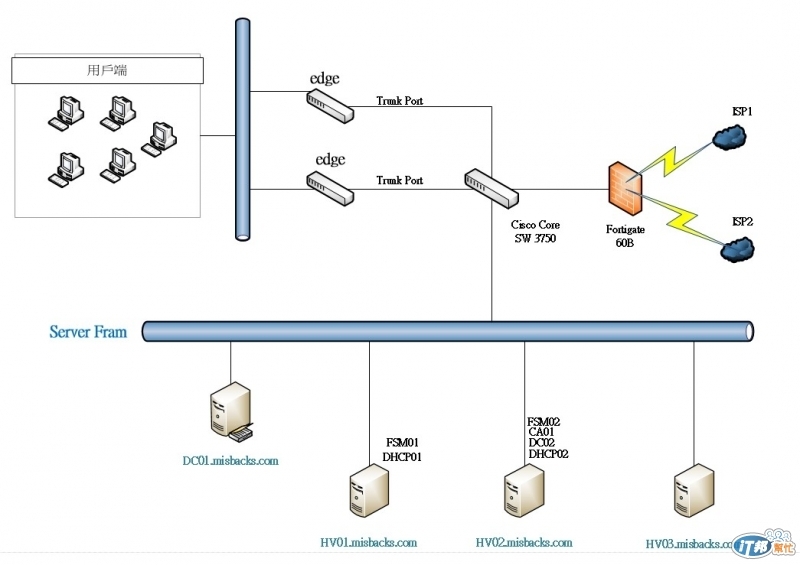
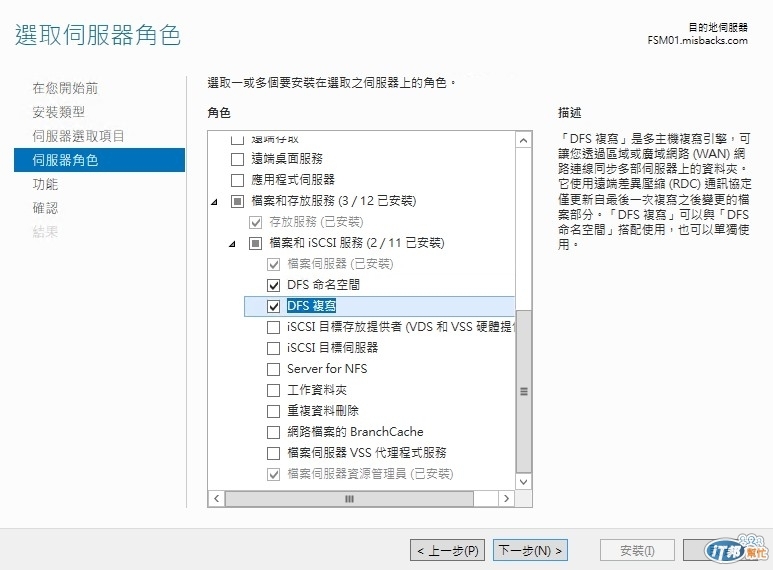
安裝完畢後可以在兩台檔案伺服器中任選一台來做管理(此次在FSM01上設定)
在伺服器管理員 > 工具 > 點選 DFS管理
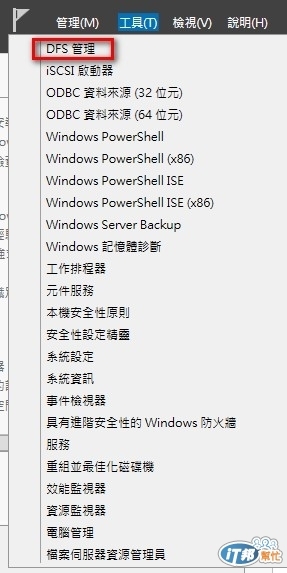
點選複寫 > 滑鼠右鍵 > 新複寫群組
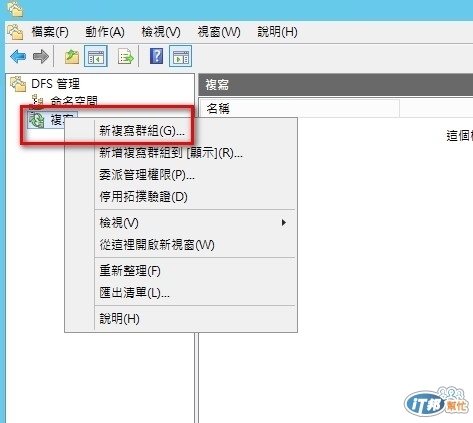
選擇 > 多功能複寫群組
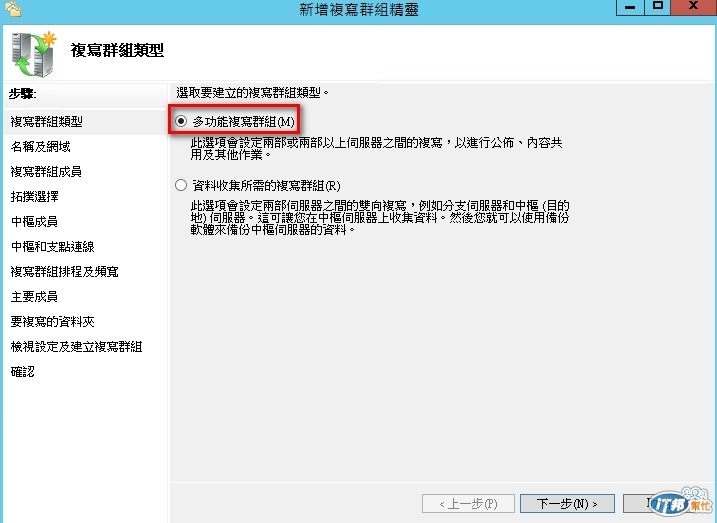
輸入複寫名稱 FS
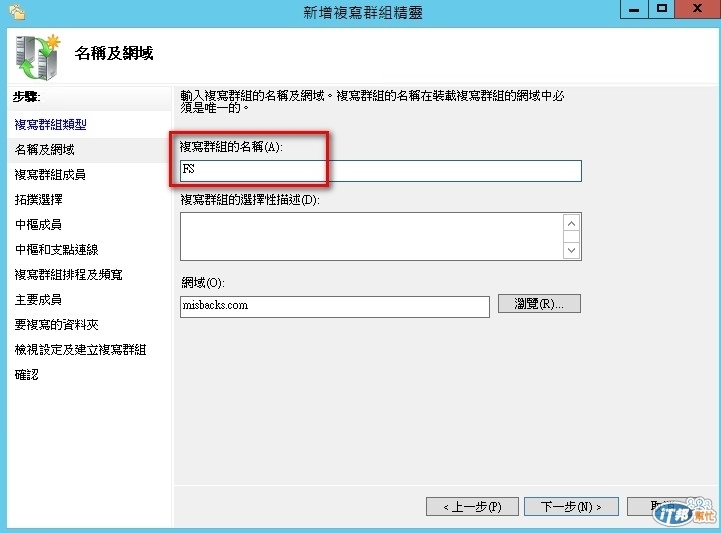
點選[新增]>將兩台檔案伺服器 FSM01 & FSM02 加入該複寫群組
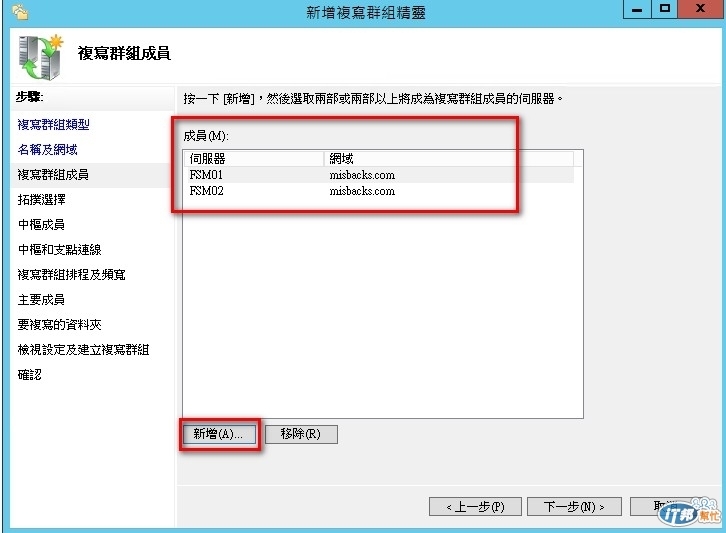 選擇 > 完整網狀
選擇 > 完整網狀
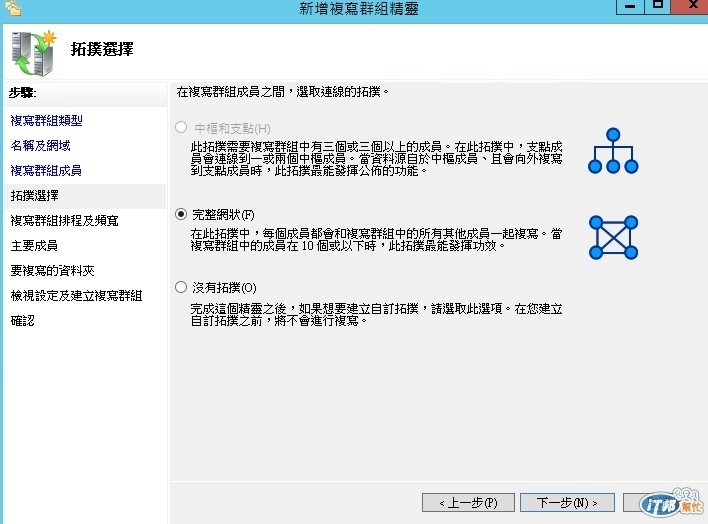
複寫頻寬設定 > 因為都是在內部所以選擇完整即可
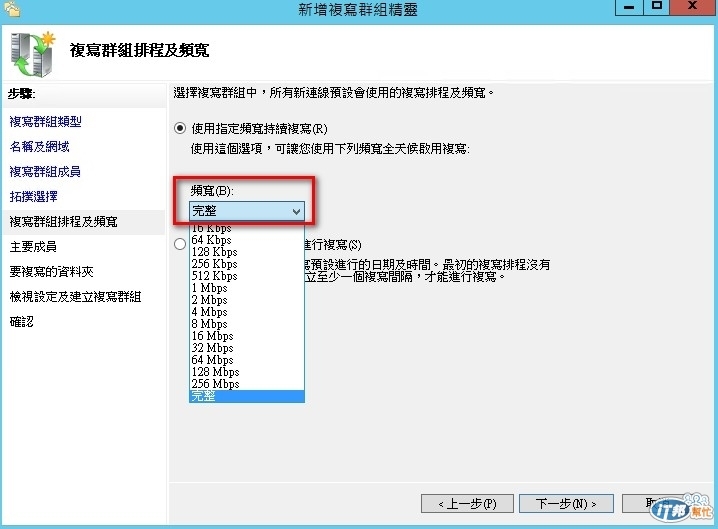
主要成員:請設定為FSM01,因為目前所有資料都是在FSM01所以初始複寫以FSM01為主
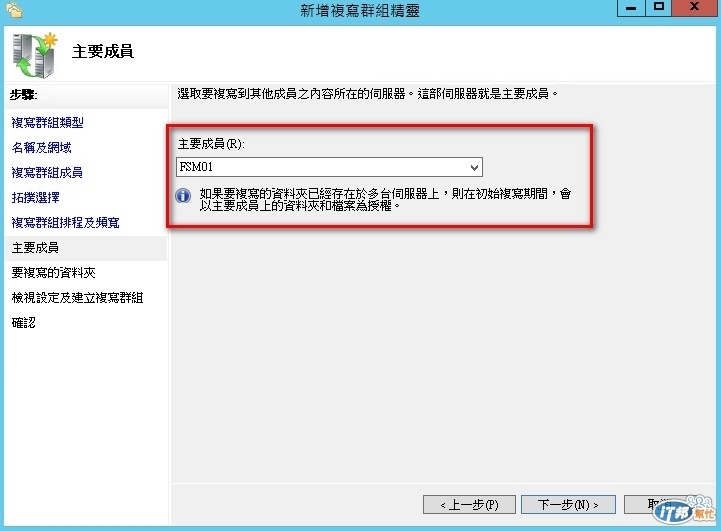
設定需要複寫的資料夾:
要複寫的資料夾為D:\ShareData 以下所有資料
NTFS請選擇現存的權限
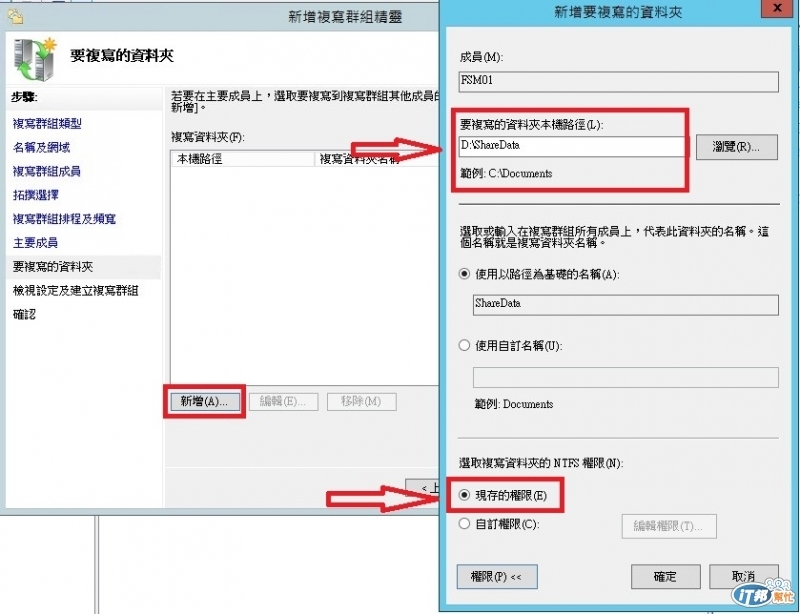
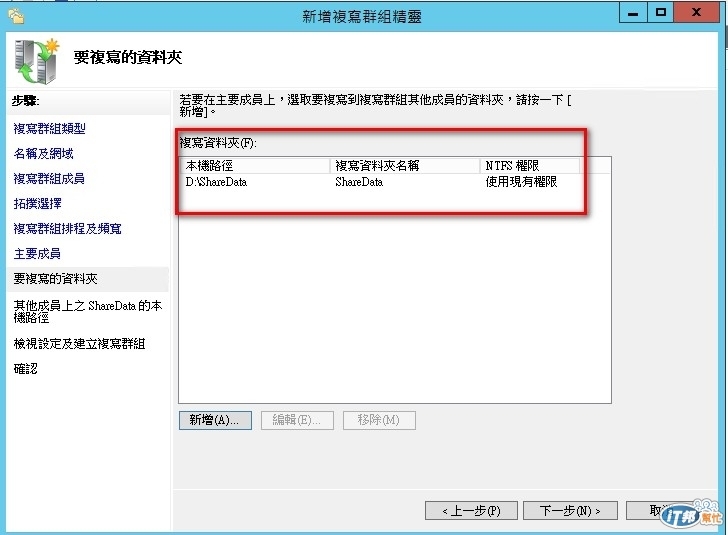
其他成員複寫資料路徑
點選[編輯] > 選取[已啟用]
資料夾路徑 > 點選[瀏覽]
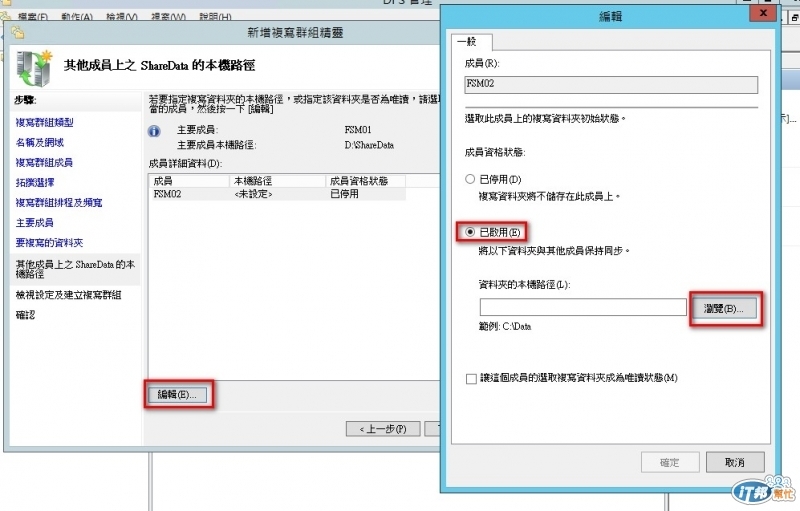 因目前FSM02上D磁碟並沒任何資料夾,所以點選[建立資夾]建立ShareData目錄
因目前FSM02上D磁碟並沒任何資料夾,所以點選[建立資夾]建立ShareData目錄
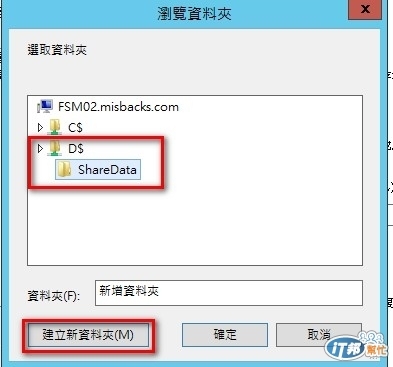
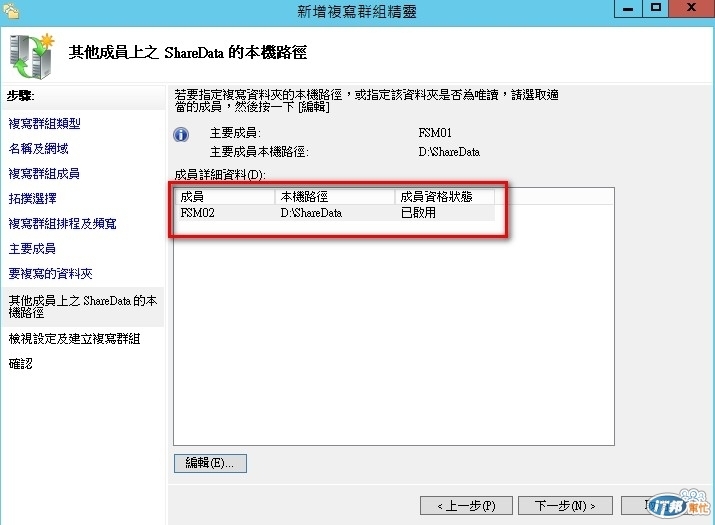
確認沒問題點選[建立]
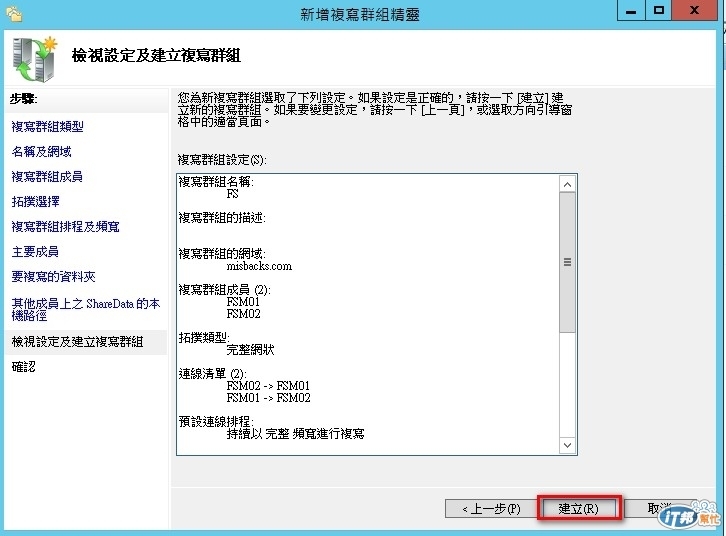
建立完成
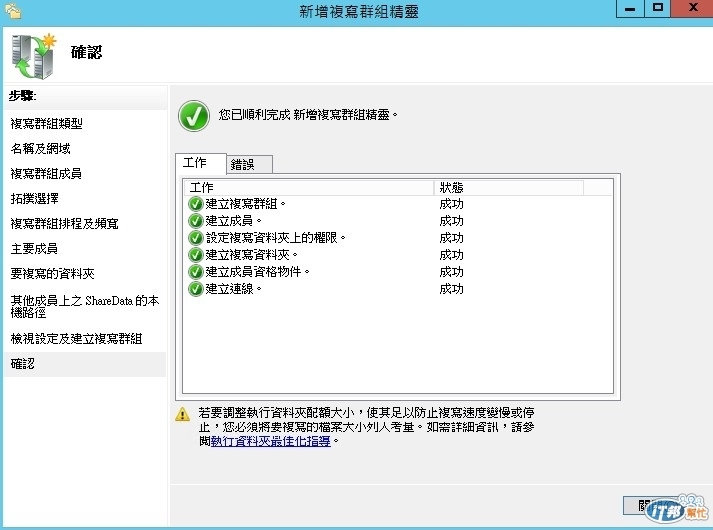
再DFS管理工具就可以看到
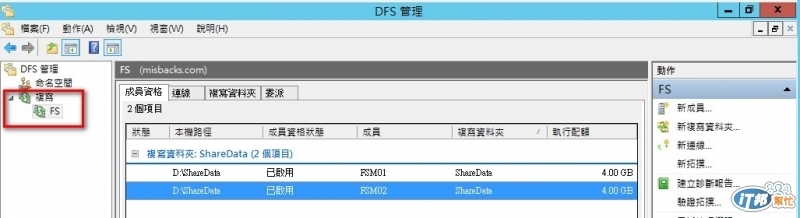
當等待一小段時間後再FSM02就會看到資夾已經同步過來
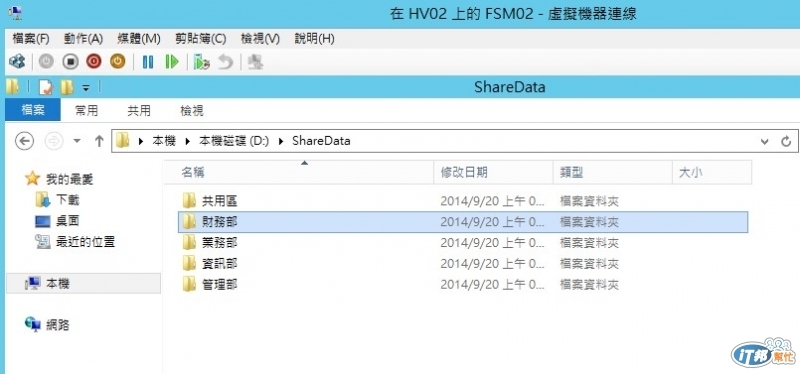
權限也是一模一樣
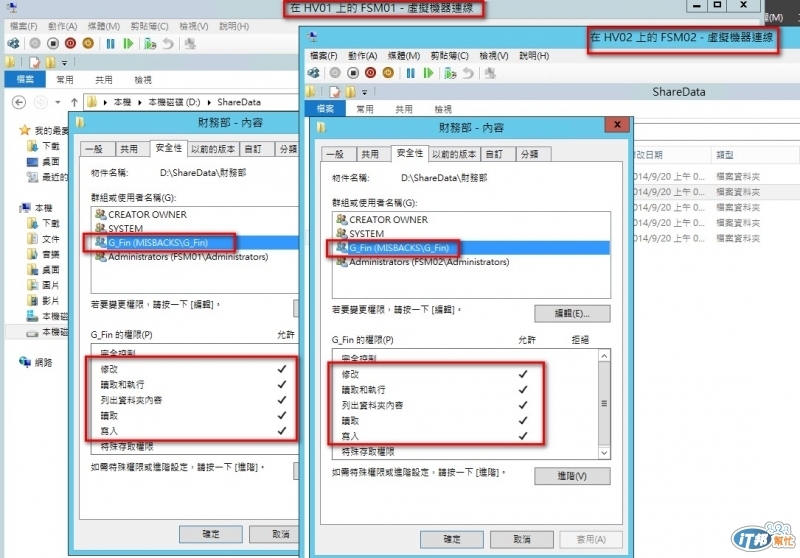
唯獨有兩個不一樣的地方是在FSM02上,該ShareData 資料夾並沒有[共享]也沒有啟用[存取型列舉],所以如果FSM02只是當一個備援站點還是不足夠的所以要先將該資料夾共享,並啟用存取型列舉,還有前篇幾篇介紹的檔案檢測及磁碟配額都要在FSM02上設定
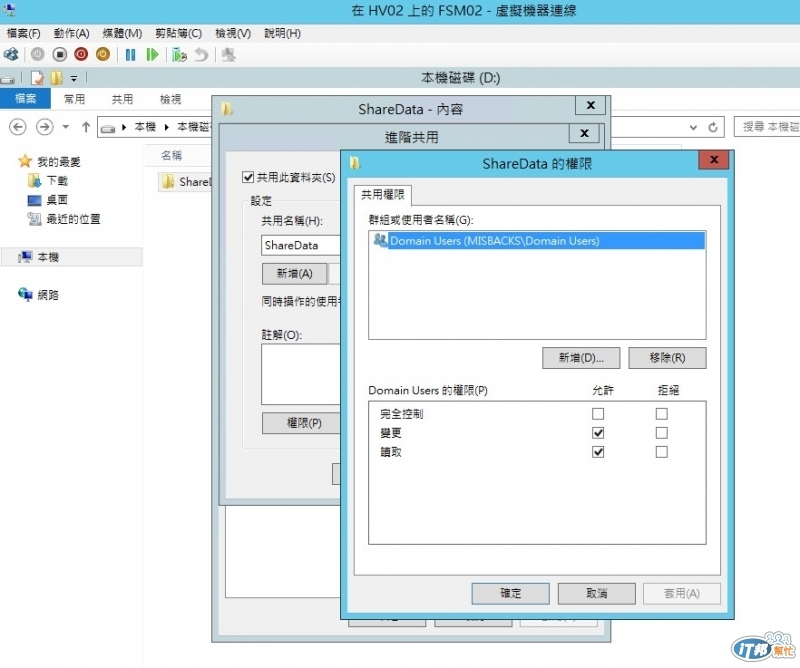
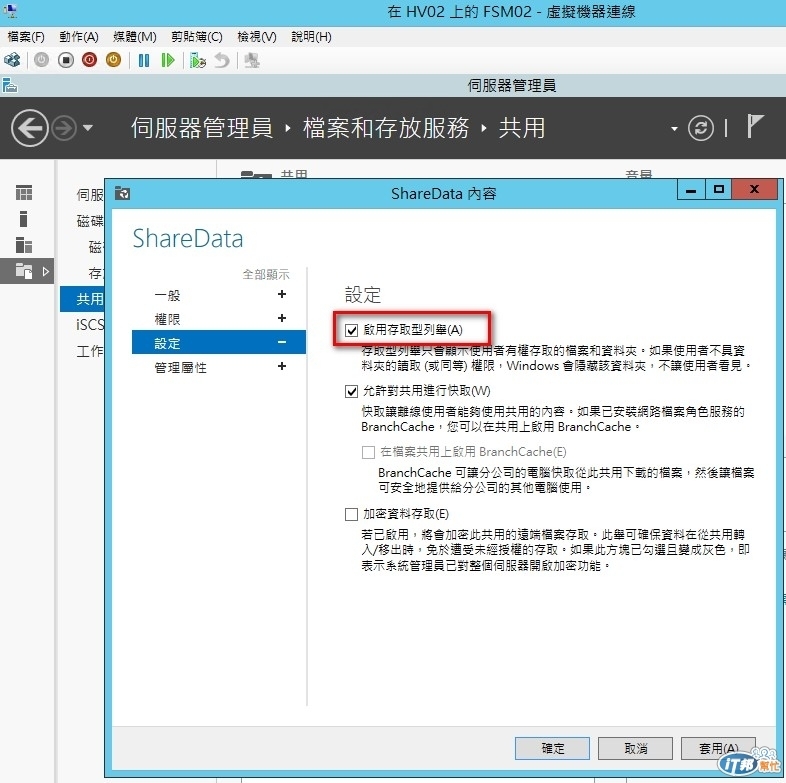
當設定完畢後用戶所有連線的網路磁碟是FSM01,當資料有變動就會複寫到FSM02,假設FSM01故障,可以在GPO上調整可以讓用戶馬上連到FSM02來存取資料,雖然兩台檔案伺服器資料會互相抄寫但是實際上的備份機制還是需要執行的也就是透過內建或是第三方備份軟體將檔案備份至第三第以防不時之需。
其實還可以將DFS命名功能加入達到一台主機發生問題用戶端不需要調整設定還是可以存取,在此尚不說明,後續分享文章會在Windows Server 2012 R2 NLB+IIS 網頁伺服器架設中將此功能運用進來。
本文同步發表於MIS的背影:http://blog.pmail.idv.tw/?p=10523
